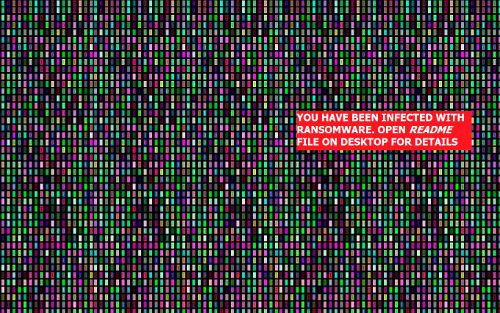RANSOM_KARO.A
Ransom:Win32/HiddenTear (Microsoft); Ransom.Cryptolocker (Symantec); Trojan.Win32.TorJok.l (Kaspersky)
Windows

Tipo de malware
Ransomware
Destructivo?
No
Cifrado
No
In the Wild:
Sí
Resumen y descripción
Se conecta a determinados sitios Web para enviar y recibir información.
Detalles técnicos
Instalación
Crea las siguientes copias de sí mismo en el sistema afectado:
- %Application Data%\svchost.exe
(Nota: %Application Data% es la carpeta Application Data del usuario activo, que en el caso de Windows 98 y ME suele estar ubicada en C:\Windows\Profiles\{nombre de usuario}\Application Data, en el caso de Windows NT en C:\WINNT\Profiles\{nombre de usuario}\Application Data y en el caso de Windows 2000, XP y Server 2003 en C:\Documents and Settings\{nombre de usuario}\Local Settings\Application Data).
)Infiltra los archivos siguientes:
- %Application Data%\aes
(Nota: %Application Data% es la carpeta Application Data del usuario activo, que en el caso de Windows 98 y ME suele estar ubicada en C:\Windows\Profiles\{nombre de usuario}\Application Data, en el caso de Windows NT en C:\WINNT\Profiles\{nombre de usuario}\Application Data y en el caso de Windows 2000, XP y Server 2003 en C:\Documents and Settings\{nombre de usuario}\Local Settings\Application Data).
)Crea las carpetas siguientes:
- %User Temp%\Tor ← contains Tor browser components
(Nota: %User Temp% es la carpeta Temp del usuario activo, que en el caso de Windows 2000, XP y Server 2003 suele estar en C:\Documents and Settings\{nombre de usuario}\Local Settings\Temp).
)Agrega las siguientes exclusiones mutuas para garantizar que solo se ejecuta una de sus copias en todo momento:
- MyUniqueMutexName
Técnica de inicio automático
Infiltra el siguiente acceso directo dirigido a su copia en la carpeta de inicio del usuario para que se ejecute automáticamente cada vez que arranque el sistema:
- %User Startup%\Notepad.lnk
(Nota: %User Startup% es la carpeta Inicio del usuario activo, que en el caso de Windows 98 y ME suele estar en C:\Windows\Profiles\{nombre de usuario}\Menú Inicio\Programas\Inicio, en el caso de Windows NT en C:\WINNT\Profiles\{nombre de usuario}\Menú Inicio\Programas\Inicio y en C:\Documents and Settings\{nombre de usuario}\Menú Inicio\Programas\Inicio).
)Otras modificaciones del sistema
Este malware establece la imagen siguiente como fondo de escritorio del sistema:
Rutina de descarga
Guarda los archivos que descarga con los nombres siguientes:
- %User Temp%\{5 random characters}.zip ← Tor Browser Package
- %User Temp%\{5 random characters}.jpg ← Ransom Note Wallpaper
(Nota: %User Temp% es la carpeta Temp del usuario activo, que en el caso de Windows 2000, XP y Server 2003 suele estar en C:\Documents and Settings\{nombre de usuario}\Local Settings\Temp).
)Otros detalles
Se conecta al sitio Web siguiente para enviar y recibir información:
- http://{BLOCKED}4eayyxjc4j.onion/control.php?uid={value}&uname={value}&os={value}&pcname={value}
- http://{BLOCKED}4eayyxjc4j.onion/controller.php?uid={value}&aes={value}
- http://{BLOCKED}4eayyxjc4j.onion/total.php?uid={value}&total={value}
Soluciones
Step 1
Los usuarios de Windows ME y XP, antes de llevar a cabo cualquier exploración, deben comprobar que tienen desactivada la opción Restaurar sistema para permitir la exploración completa del equipo.
Step 3
Buscar y eliminar estas carpetas
- %User Temp%\Tor
Step 4
Buscar y eliminar estos archivos
- %Application Data%\aes
- %User Startup%\Notepad.lnk
- %User Temp%\{5 random characters}.zip
- %User Temp%\{5 random characters}.jpg
- %Desktop%\ReadMe.html
- %Application Data%\aes
- %User Startup%\Notepad.lnk
- %User Temp%\{5 random characters}.zip
- %User Temp%\{5 random characters}.jpg
- %Desktop%\ReadMe.html
Step 5
Explorar el equipo con su producto de Trend Micro para eliminar los archivos detectados como RANSOM_KARO.A En caso de que el producto de Trend Micro ya haya limpiado, eliminado o puesto en cuarentena los archivos detectados, no serán necesarios más pasos. Puede optar simplemente por eliminar los archivos en cuarentena. Consulte esta página de Base de conocimientos para obtener más información.
Step 7
Restablecer las propiedades del escritorio
Rellene nuestra encuesta!